MockingBird这个项目我自己算是完美收官了,所以我会把我自己安装的过程完整的列出来,当作一个教程,顺便说一下我遇见的一些问题
1. 安装python
python官网Welcome to Python.org
建议安装3.9.8,出现的bug最少,试过3.10会出现PyTorch安装失败的bug。安装时一定要勾选 Add Python 3.9 to PATH,这样可以将 Python 命令工具所在目录添加到系统 Path 环境变量中,以后开发程序或者运行 Python 命令会非常方便。本文不讨论Anaconda的安装,毕竟本文安装python目的只为了运行MockingBird。
官网下载安装之后cmd输入
python查看python版本,若出现
C:\Users\Administrator>python
Python 3.9.8 (tags/v3.9.8:bb3fdcf, Nov 5 2021, 20:48:33) [MSC v.1929 64 bit (AMD64)] on win32
Type "help", "copyright", "credits" or "license" for more information.
>>>
即为安装成功
2. 安装PyTorch
2.1.1 CPU版Pytorch安装
若你的目的只是为了运行MockingBird,而不是为了训练模型,那可以选择安装CPU版本的PyTorch

PyTorch官网向下滑,找到这个选择区域,按图示选择,复制此命令之后粘贴到命令行中运行
pip3 install torch torchvision torchaudio2.1.2 CUDA版PyTorch安装
若你不仅需要运行MockingBird,还需要训练自己的模型,那你就需要安装CDUA版本的PyTorch。注意,CDUA版本的PyTorch只适合Nvidia显卡安装,AMD显卡请安装CPU版本的PyTorch
2.1.2.1 CUDA安装
首先安装CUDA工具包,必应搜索CUDA,或者官网CUDA Toolkit | NVIDIA Developer,点击Download Now,下载完成之后一路下一步即可,若你安装CUDA仅仅为了训练MockingBird的模型,建议一路下一步,若你有其他需求,建议按照自己的需求安装CUDA
安装完成之后输入命令查看CUDA版本
nvcc --version若出现
C:\Users\Administrator>nvcc --version
nvcc: NVIDIA (R) Cuda compiler driver
Copyright (c) 2005-2022 NVIDIA Corporation
Built on Thu_Feb_10_19:03:51_Pacific_Standard_Time_2022
Cuda compilation tools, release 11.6, V11.6.112
Build cuda_11.6.r11.6/compiler.30978841_0即为安装成功
2.1.2.2 安装PyTorch
同上,PyTorch的版本选择区域找到CUDA

根据2.1.2.1中查看CUDA版本得知你显卡支持的CUDA版本,例如
Cuda compilation tools, release 11.6, V11.6.112
Build cuda_11.6.r11.6/compiler.30978841_0代表我的显卡支持CUDA11.6,那么我就选择CUDA11.3进行安装,这是CUDA11.3的PyTorch安装命令
pip3 install torch torchvision torchaudio --extra-index-url https://download.pytorch.org/whl/cu113CUDA10.2版本已经不支持Windows,所以老显卡可以不用考虑Windows版本的PyTorch安装,本人显卡是980ti,试过同学的1050ti和1660s,皆支持CUDA11.3
2.2 报错解决
2.2.1 pip版本过低
若出现
WARNING: You are using pip version 19.1.1, however version 20.0.2 is available.代表pip的版本太老,建议升级到最新版本。升级命令如下
python -m pip install --upgrade pip2.2.2 PyTorch安装停滞
网络问题,建议把梯子调成系统全局模式,或者换国内源。这个问题个人没有遇见过,所以无法详细解决。若换成全局模式之后仍然无法安装,可以试试PyTorch离线安装,教程自行搜索,本人日后也会出教程。
2.2.3 空间问题
PyTorch默认安装在C盘,安装前请注意C盘至少预留至少5gb空间
2.2.4 版本问题
如果在用 pip 方式安装的时候出现以下代码或者类似错误
ERROR: Could not find a version that satisfies the requirement torch==1.10.2+cu113 (from versions: 0.1.2, 0.1.2.post1, 0.1.2.post2) 这个错误可能是 python 版本过低,3.9 可以安装成功,这也是我推荐安装Python3.9.8的原因
2.3 检查版本
首先在终端中输入python进入python交互式环境,接着输入
import torch
print(torch.__version__) #注意是双下划线
若输出
C:\Users\Administrator>python
Python 3.9.8 (tags/v3.9.8:bb3fdcf, Nov 5 2021, 20:48:33) [MSC v.1929 64 bit (AMD64)] on win32
Type "help", "copyright", "credits" or "license" for more information.
>>> import torch
>>> print(torch.__version__)
1.10.2+cu113
>>>则为安装成功
3. ffmpeg安装
官网下载ffmpeg安装包,下载地址https://www.gyan.dev/ffmpeg/builds/ffmpeg-release-essentials.zip,然后解压到任意位置,接着进入ffmpeg文件夹,进入bin文件夹,确认bin文件夹下有ffmpeg.exe后复制地址

点击“系统属性->高级系统设置->环境变量->用户变量”,选择“Path”条目,点击“编辑->新建”,把第一步的bin文件夹路径复制粘贴进去,然后点击确定即可。

打开命令行,输入
ffmpeg –version若输出
C:\Users\Administrator>ffmpeg -version
ffmpeg version 5.0-essentials_build-www.gyan.dev Copyright (c) 2000-2022 the FFmpeg developers
built with gcc 11.2.0 (Rev5, Built by MSYS2 project)
configuration: --enable-gpl --enable-version3 --enable-static --disable-w32threads --disable-autodetect --enable-fontconfig --enable-iconv --enable-gnutls --enable-libxml2 --enable-gmp --enable-lzma --enable-zlib --enable-libsrt --enable-libssh --enable-libzmq --enable-avisynth --enable-sdl2 --enable-libwebp --enable-libx264 --enable-libx265 --enable-libxvid --enable-libaom --enable-libopenjpeg --enable-libvpx --enable-libass --enable-libfreetype --enable-libfribidi --enable-libvidstab --enable-libvmaf --enable-libzimg --enable-amf --enable-cuda-llvm --enable-cuvid --enable-ffnvcodec --enable-nvdec --enable-nvenc --enable-d3d11va --enable-dxva2 --enable-libmfx --enable-libgme --enable-libopenmpt --enable-libopencore-amrwb --enable-libmp3lame --enable-libtheora --enable-libvo-amrwbenc --enable-libgsm --enable-libopencore-amrnb --enable-libopus --enable-libspeex --enable-libvorbis --enable-librubberband
libavutil 57. 17.100 / 57. 17.100
libavcodec 59. 18.100 / 59. 18.100
libavformat 59. 16.100 / 59. 16.100
libavdevice 59. 4.100 / 59. 4.100
libavfilter 8. 24.100 / 8. 24.100
libswscale 6. 4.100 / 6. 4.100
libswresample 4. 3.100 / 4. 3.100
libpostproc 56. 3.100 / 56. 3.100即为安装成功
4.安装依赖
克隆项目,解压到任意位置,进入MockingBird-main,在此处打开CMD。打开CMD有两种方法,第一是直接在文件路径处输入CMD然后回车即可。如图

第二种方法是在文件管理器空白处按住shift的同时按下右键,即可打开CMD,或者Powershell。
打开CMD后输入命令
pip install -r requirements.txt安装依赖。此步骤建议输入两次,确保安装完成
之后输入
pip install webrtcvad-wheels安装 webrtcvad
若全部安装完成之后在MockingBird-main下打开CMD,输入
python demo_toolbox.py若出现

即为安装完成
5. 结尾
安装已经完成,使用教程马上会出。如果之前安装过PyTorch框架搞DeepFace的朋友可能会更加简单上手一些。晚上了,早点休息各位,晚安



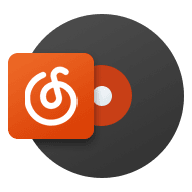
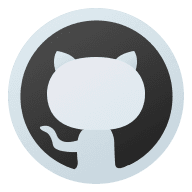



Comments NOTHING